O software de leitura e correção de provas Remark Office é o mais utilizado no Brasil por centenas de instituições de ensino e órgãos do governo (para processo seletivo).
Um dos motivos que faz o Remark ser tão popular no Brasil e no mundo são os inúmeros relatórios estatísticos que ele possui, além da flexibilidade na hora de exportar e filtrar os dados.
O RQS ou Remark Quick Stats é o módulo do Remark Office OMR que dá o resultado das Avaliações ou Pesquisas, rápida ou avançada. Durante o treinamento do software, alguns clientes questionam como filtrar o resultado da Avaliação ou da Pesquisa. Existem duas maneiras de filtrar os dados de avaliações e pesquisas.
A primeira forma é usando o Lotes de relatórios. Ao usar Lotes de relatórios, você é conduzido pelo processo de seleção de até três regiões para usar como seu critério de filtro. Você pode então executar, imprimir e salvar vários relatórios de uma vez com base nos critérios de filtro selecionados. As exportações incluem relatórios em PDF, HTML, TIF, Texto e RTF. Depois que um lote de relatórios é criado, ele pode ser salvo para reutilização. Os arquivos em lotes de relatórios também podem ser vinculados para que você possa executar um após o outro se os relatórios forem necessários em critérios de filtro diferentes. Mas os arquivos de Lotes de Relatórios salvos só podem ser reutilizados sobre os dados coletados do mesmo modelo OMR específico. A utilização dos Lotes de Relatórios pode economizar muito tempo!
Para trabalhar com Lotes de Relatórios, clique em Avaliação Rápida, Avaliação Avançada, Pesquisa Rápida ou Pesquisa Avançada, para abrir o Remark Quick Stats, então selecione a opção Lotes de Relatórios na barra de ferramentas ou selecione Lotes de Relatórios no Painel de Tarefas.
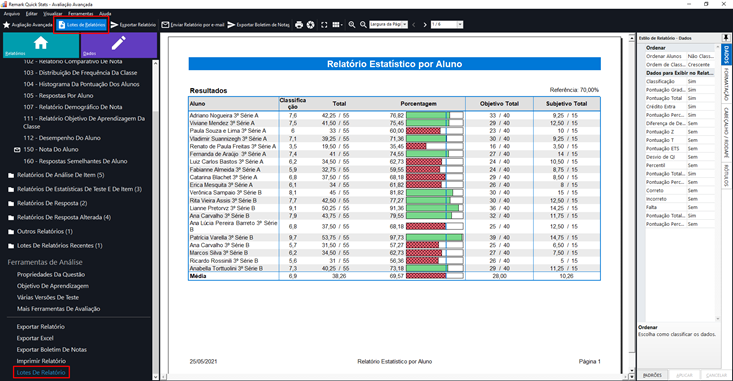
E na janela que abrir, selecione um ou mais filtros para filtrar os resultados dos Relatórios.
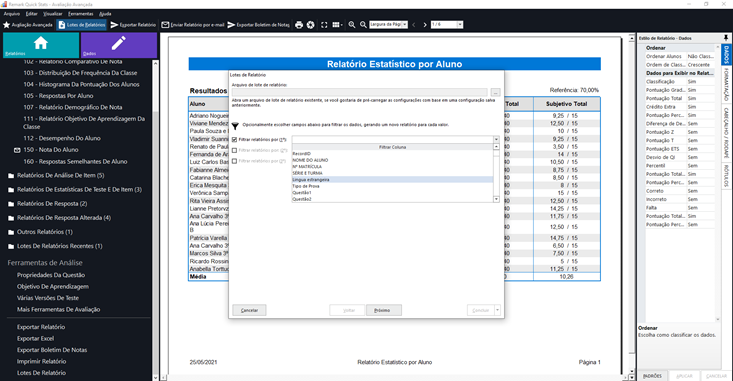
A segunda maneira de filtrar no RQS do comentário é usando a janela Filtro. Aqui você pode especificar manualmente quantos parâmetros de filtro desejar para analisar seus dados conforme necessário. Depois de criar um filtro, você pode clicar em Relatórios e os relatórios serão gerados com base nesse filtro específico. Esses filtros também podem ser salvos para uso posterior.
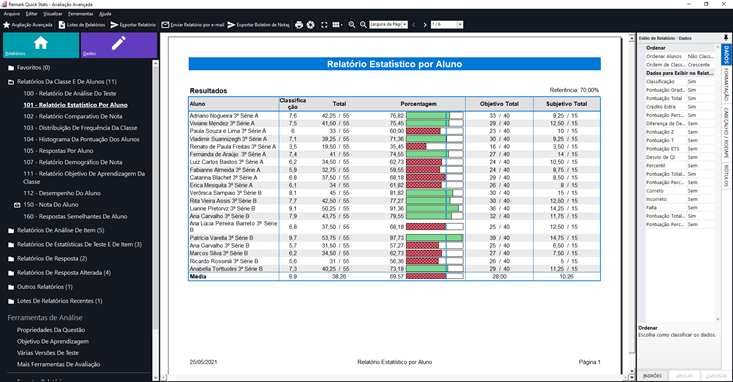
Para trabalhar com Filtros, clique em Avaliação Rápida, Avaliação Avançada, Pesquisa Rápida ou Pesquisa Avançada para abrir o RQS e, a seguir, clique no bloco Dados. Isso o levará ao conjunto de dados Primário. Clique em Filtro para começar a criar um filtro.
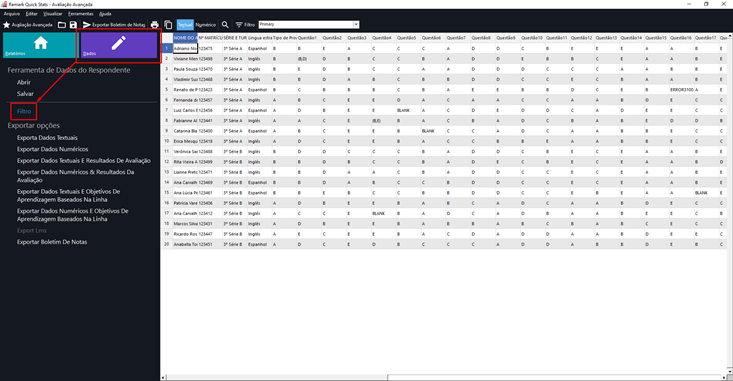
Insira um nome de arquivo e, em seguida, insira pelo menos uma Região, um Operador e o Valor das opções disponíveis para aquela região. A área na parte inferior da janela do filtro será exibida se houver algum item que atenda aos critérios do filtro. Salve o filtro, se desejar.

Você pode alternar entre o(s) filtro(s) e o conjunto de dados Primário, alterando o filtro exibido à direita do botão Filtro. Depois que um filtro é criado e selecionado, clique no bloco Relatórios para gerar relatórios específicos para o filtro escolhido. Os relatórios exibirão o filtro aplicado no canto superior esquerdo do relatório.
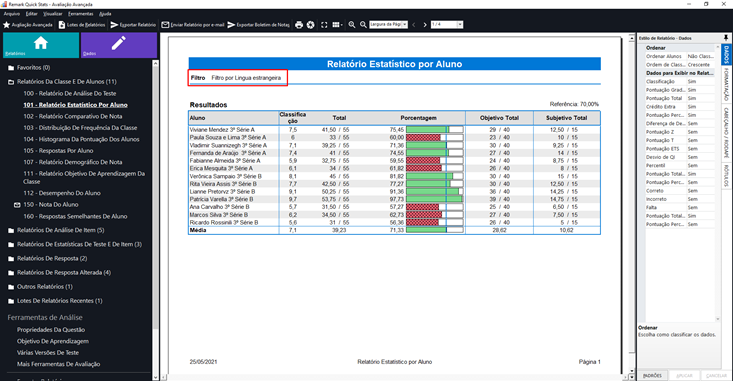
Se você precisar executar relatórios no conjunto de dados original, não se esqueça de excluir o filtro de volta para visualizar os dados originais.
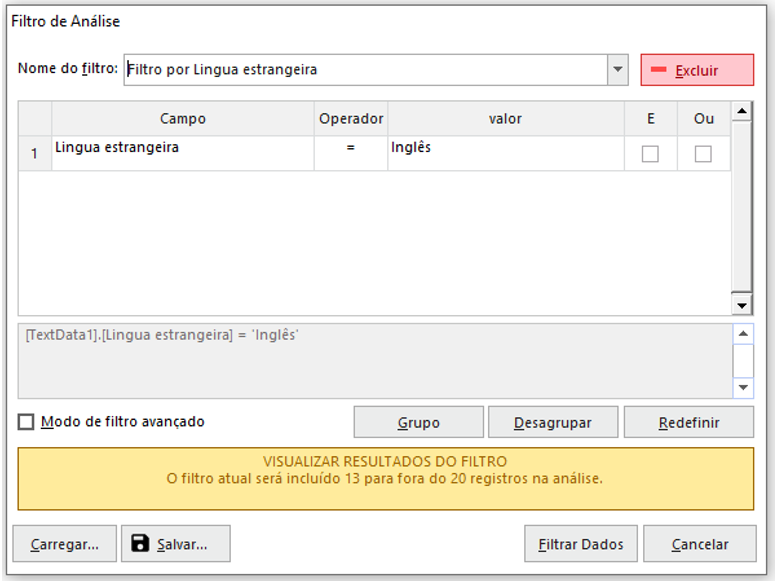
É importante lembrar que, se você precisar filtrar dados por critérios específicos, esses critérios devem ser incluídos nos dados da grade de leitura, seja pelo mapeamento de uma região ou por uma região importada na Pesquisa do Banco de dados. E para isso é melhor projetar seus formulários para os dados necessários façam paste da grade de leitura.
Sua instituição de ensino ainda não tem o Remark para fazer a leitura e correção de provas?? Não perca tempo! Entre em contato conosco e agende uma apresentação:

GB Network – Distribuidor exclusivo do Remark no Brasil
Telefones: (11) 5535-4535 ou 5535-4857
Whatsapp: (11) 94847-4535
Email: comercial@remarkoffice.com.br
Skype: gbnetwork
